"İPhone 11'de kendi kaydımla bir zil sesi yapmak istiyorum. Başarabilir miyim?"
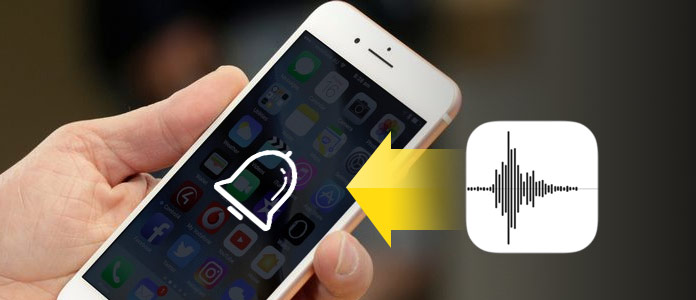
İPhone zil sesini farklı kişiler veya metin bildirimleri veya uyarılar için özelleştirmek çok güzel bir şey. Ancak utanç, çağrı zil sesini duyduğunuzda gelir, ancak diğerleri çağrıyı alır. Neden? Çünkü diğerleriyle aynı zil sesini alırsınız, bu yüzden kendiniz için özel bir zil sesi almak gerekir. Ve en özel zil seslerinden biri kendi kaydınızdan. Kendi sesinizi veya en sevdiğiniz sesi zil sesine dönüştürmek için kaydedebilirsiniz. Ama başka bir soru geliyor: iPhone'da bir zil sesine sesli not nasıl yapılır? Cevapları bulmak için okumaya devam edin.
Sesli notu zil sesine dönüştürmenin etkili bir yolunu arıyorsanız, bu bölümü izlemelisiniz. Bu bölümde, FoneTrans size sesli notları zil seslerine dönüştürmek için en büyük rahatlığı gösterecektir.
1. Adım İPhone'u bilgisayara bağlayın
Aiseesoft FoneTrans'ı bilgisayarınıza ücretsiz indirin ve yükleyin. Ardından programı açın ve iPhone'unuzu USB kablosuyla bilgisayara bağlayın. Aşağıda gösterilen arayüzü göreceksiniz.
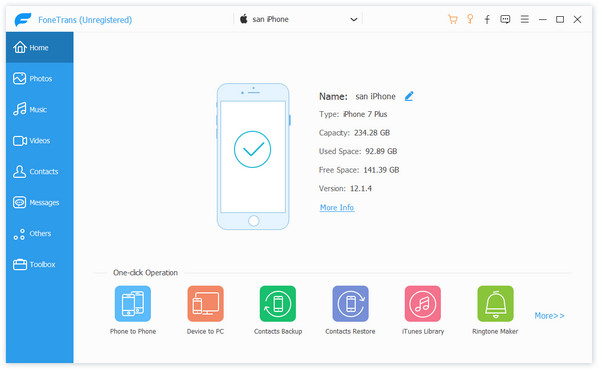
Not: Bu yazılımı kullanırken, zil seslerini silme çakışmalarını önlemek için iTunes'u çalıştırmamalısınız.
2. Adım Sesli notu PC'ye aktarma
İPhone'unuzu algıladıktan sonra, tüm dosyalarınızı sol kenar çubuğunda göreceksiniz. "Müzik" i tıklayın, ardından "Tüm Müzikler" bölümünde "Sesli Notlar" ı bulun. Dönüştürmek istediğiniz sesli notları seçin ve sesli notlarınızı iPhone'dan PC'ye kaydetmek için dosyaların üzerindeki bilgisayar işaretine tıklayın.
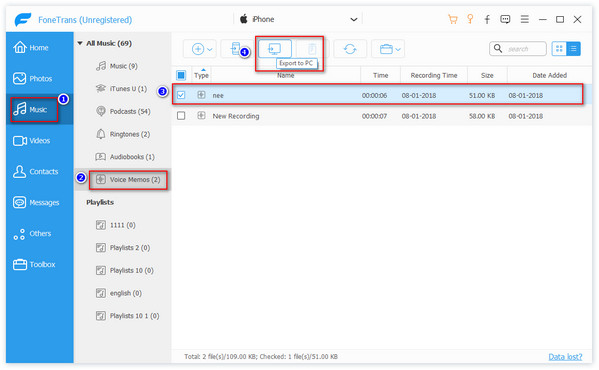
3. Adım İPhone'da sesli notu zil sesine çevirin
Bundan sonra, "Sesli Notlar" ın üstündeki "Zil Sesleri" ni tıklayın. PC'ye yeni kaydettiğiniz sesli notları eklemek için artı işaretini işaretleyin.
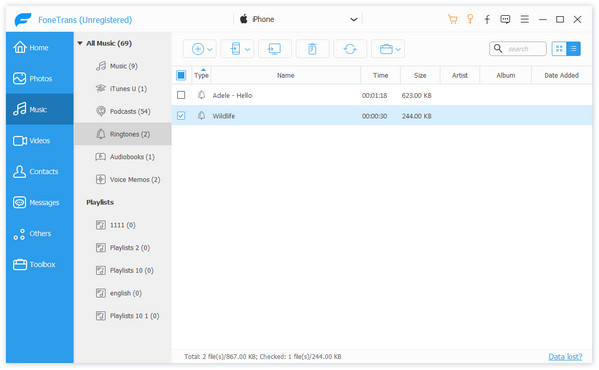
Sizin için bir açılır pencere olacak. "Varsayılan ayarlarla doğrudan dönüştürme" önerilen seçenektir. İşlemi başlatmak için "Tamam" ı tıklayın.
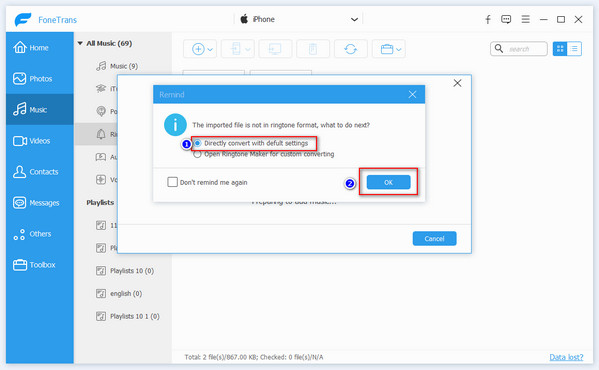
Not: Bazı kişisel ayarları yapmak için "Özel dönüştürme için Zil Sesi Oluşturucu'yu Aç" ı da seçebilirsiniz. Ardından işlemi başlatmak için "Generate" (Üret) seçeneğini tıklayın. Birkaç saniye sonra yapılacaktır.
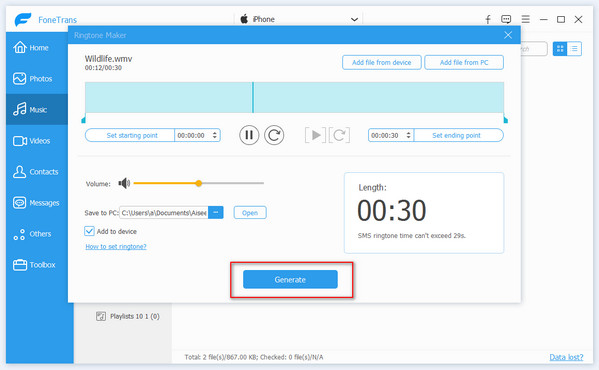
4. Adım İPhone'da dönüştürülen zil seslerini kontrol edin
Zil sesi dönüşümünü yaptıktan sonra, zil seslerinin iPhone'unuzla senkronize olup olmadığını kontrol edebilirsiniz.
İPhone'unuzda, orada olup olmadıklarını görmek için "Ayarlar"> "Sesler ve Dokunuşlar"> "Zil Sesi" seçeneğine gidin.
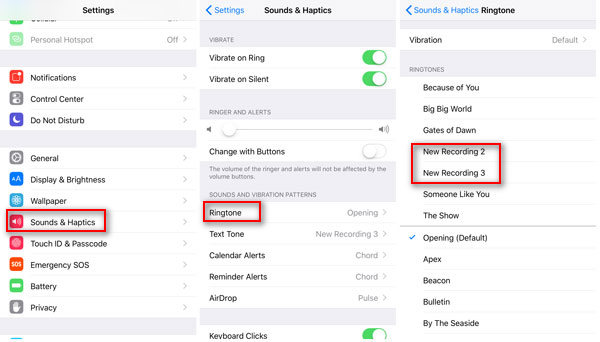
Çok kolay, değil mi? Sadece dört adım sesli notu zil sesine çevirmenizi ve dönüştürülen zil sesini iPhone'unuza koymanızı sağlar.
Ayrıca iTunes, zil sesine sesli not yapma seçeneği sunan bir araçtır. Ancak süreç biraz karmaşık olacak. Sesli notu bilgisayara aktarmanız ve ardından zil sesini iPhone ile senkronize etmek için iTunes'a aktarmanız gerekir. Süreci aşağıdaki gibi kontrol edin:
Not: Sesli notu zil sesine dönüştürmek için iTunes'u kullanmadan önce iTunes'unuzu bilgisayarınızdaki en son sürüme güncellemeniz gerekir.
1. Adım Sesli not postası gönder
İPhone'unuzdaki "Sesli Not" uygulamasına gidin, sesli notu bulun ve paylaş düğmesini bulmak için dokunun. Sesli notu postayla göndermek için sonraki seçeneğe basın ve "Posta" yı seçin.
Bundan sonra, sesli notu postanızdan bilgisayarınıza indirin.
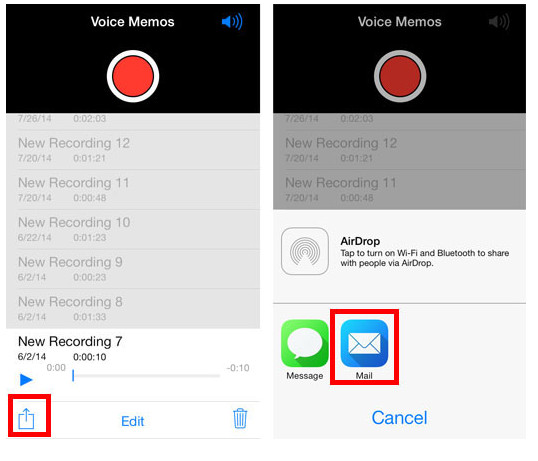
2. Adım Sesli notu zil sesine dönüştür
Sesli notun ".m4a" son ekini aldığını unutmayın. Bu nedenle, sadece bilgisayarınızdaki M4R dosya uzantısını M4R olarak değiştirmeniz gerekir.
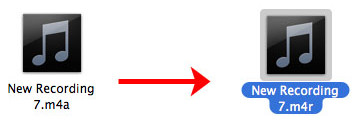
3. Adım Zil sesini iTunes'a aktar
Sesli notların tüm uzantı adlarını yeniden adlandırdıktan sonra iTunes'u çalıştırabilirsiniz. İPhone'unuzu bilgisayara bağlayın. "Aygıtlar" altındaki "Tonlar" ı tıklayın> Dönüştürülen zil seslerini bilgisayarınızdan iTunes'daki Tonlar kütüphanesine sürükleyin. Bu arada, iPhone zil seslerinizin iTunes tonlarıyla senkronizasyonu alacağını göreceksiniz.
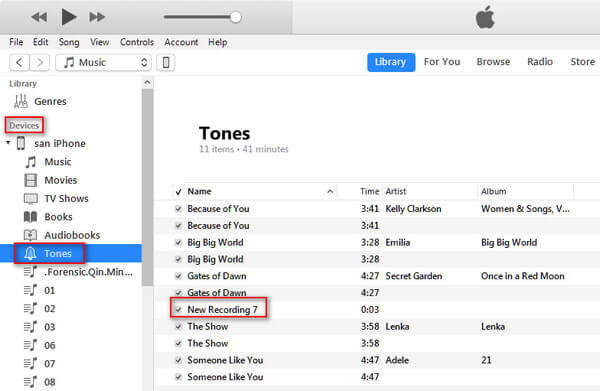
4. Adım İPhone'da zil seslerini kontrol etme
Zil seslerinin iPhone'unuzda olup olmadığını kontrol etmek için bölüm 4'deki 1. adımı izleyin.
Sesli notu zil sesine dönüştürerek, 40 saniye içinde kayıt yapmaya dikkat etmeniz gerekir.
Burada, iPhone'unuzda ses kaydı yapmak için adımları takip edebilirsiniz.
1. Adım İPhone'unuzdaki "Sesli Notlar" uygulamasına gidin.
2. Adım Ses kaydını yapmaya başlamak için kırmızı kayıt düğmesine dokunun.
3. Adım Kaydı durdurmak için durdur düğmesine basın ve sesli notu adlandırmak için "Bitti" ve sesli notu tutmak için "Kaydet" düğmesine basın.
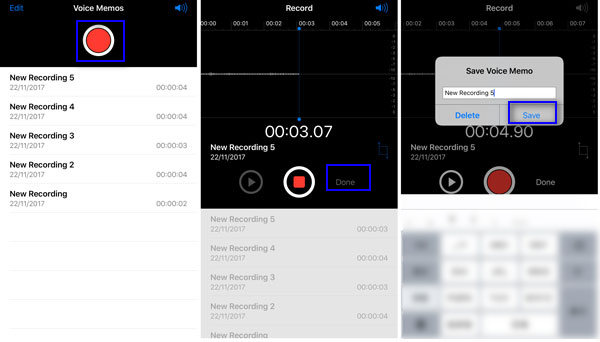
Tüm sesli notları listede bulabilirsiniz. Sevmedikleriniz için, sesli not adında gezinmeniz ve sağdan sola kaydırmanız ve sesli notu kaldırmak için "Sil" tuşuna basmanız yeterlidir.
Sesli notu zil seslerine çevirmenin yukarıdaki yolları şu anda yaygın olarak kullanılmaktadır. Genel olarak konuşursak, sesli notu zil sesine dönüştürmek için FoneTrans'ı kullanmak daha kolay olacaktır, çünkü dönüştürme işlemini yapabilir ve iPhone'a zil sesini tek adımda ekleyebilirsiniz. Ancak, sesli notu çevirmek için iTunes'u alırsanız, hem iPhone'unuzda hem de iTunes'unuzda daha fazla adım atmanız gerekir. Her neyse, serbestçe sesli notla kendi özel zil sesinizi oluşturmak için daha iyi bir yöntem seçebilirsiniz.